Di panduan ini, Anda akan mengetahui cara membuat video Deepfake Anda sendiri dengan menggunakan Wav2Lip dan beberapa alat canggih lainnya. Deepfakes telah menarik banyak perhatian dalam beberapa tahun terakhir dan dapat digunakan secara humoris atau kreatif jika digunakan dengan benar. Kami akan membahas langkah-langkah yang diperlukan untuk membuat suara palsu, menyinkronkan audio dengan video, dan mengunduh produk akhir.
Temuan Utama Deepfakes memungkinkan untuk menciptakan materi audiovisual secara kreatif. Pastikan untuk tidak melanggar batasan hukum dalam proses ini. Untuk membuat Deepfake yang berhasil, Anda memerlukan:
- Alat andal untuk kloning suara seperti 11 Labs.
- Wav2Lip, untuk menyinkronkan audio dengan video.
- Kreativitas dalam membuat skrip dan visual.
Panduan Langkah demi Langkah
Pertama, Anda harus login ke situs web 11 Labs. Di sini Anda dapat memulai proses kloning suara. Klik tombol "Voice Labs" dan kemudian "Plus" untuk membuat suara baru.
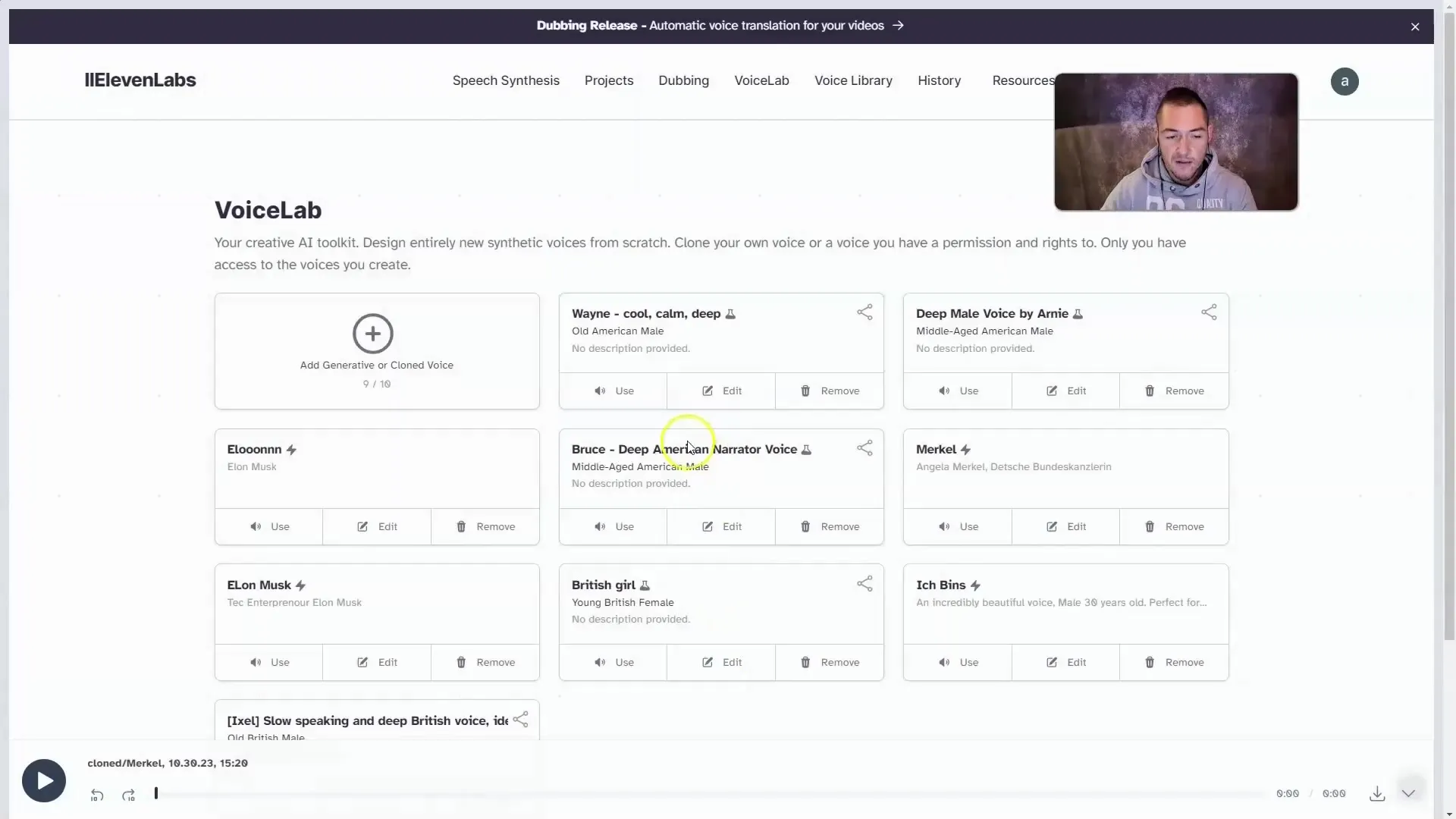
Anda kemudian dapat memberi nama suara tersebut. Misalnya "Merkel". Penting untuk mengunggah file suara dari mana teknologi dapat belajar. Pastikan file tersebut tidak lebih dari 10 MB.
Saat file suara sudah diunggah, Anda dapat menambahkan deskripsi singkat. Ini biasanya digunakan untuk menjelaskan konten untuk referensi di masa depan.
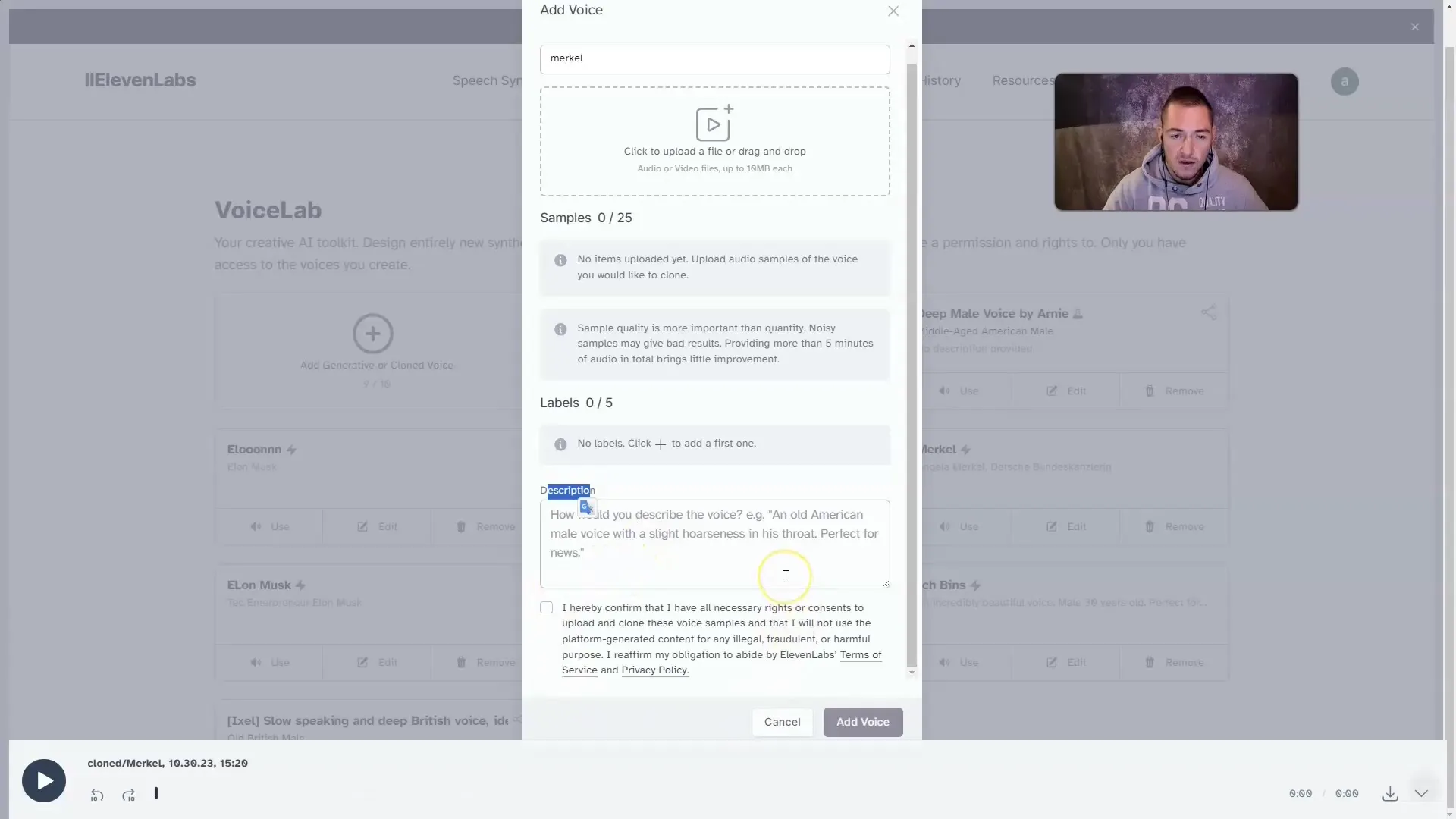
Setelah suara dikloning, kembali ke halaman utama dan pilih "Speech Synthesis". Di sini suara yang baru Anda buat akan muncul. Pilih suara yang ingin Anda gunakan.
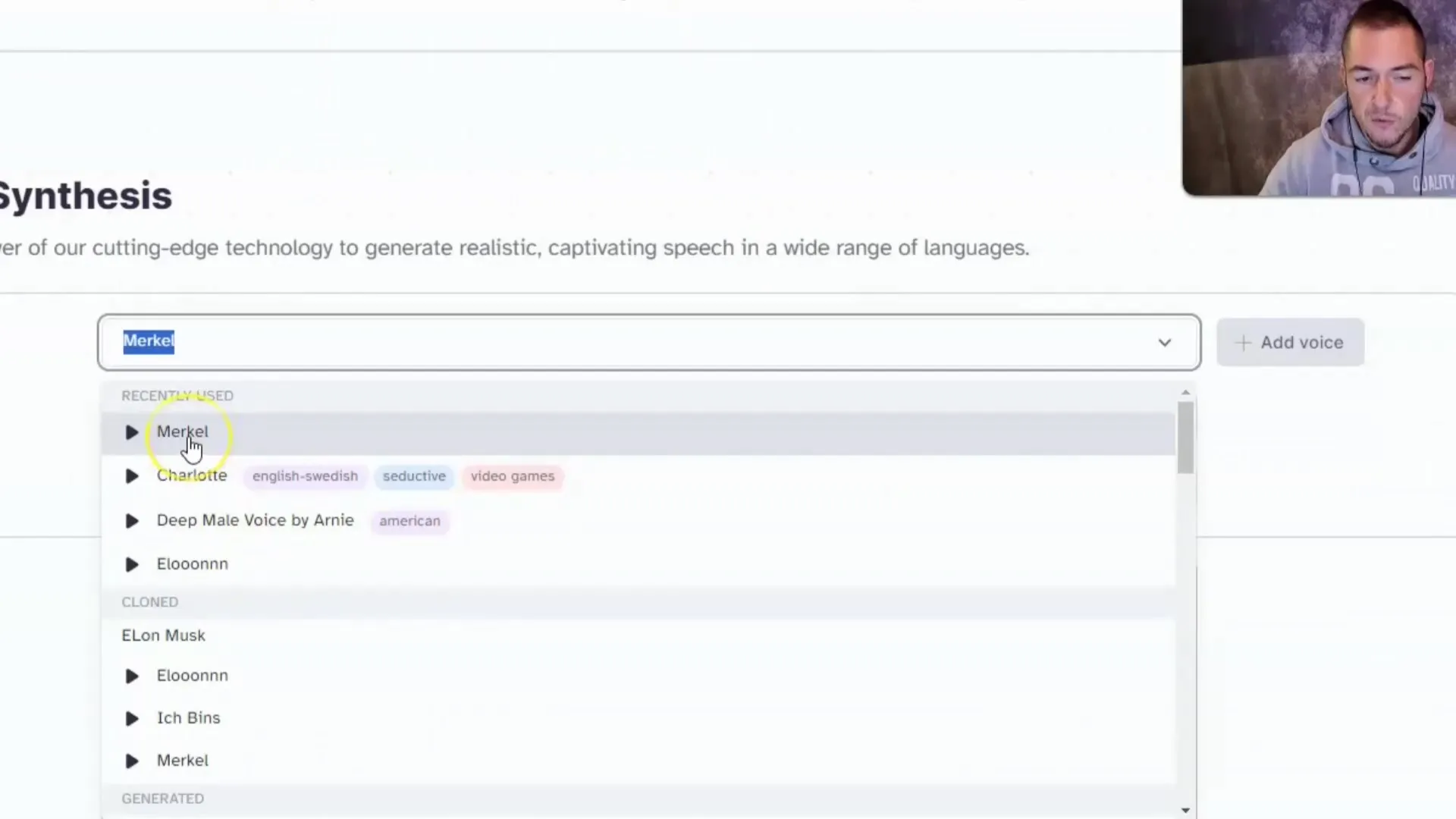
Sekarang saatnya untuk membuat skrip. Anda dapat menggunakan ChatGPT atau alat kecerdasan buatan serupa. Tulis skrip singkat dan lucu yang sekitar 20 detik. Pastikan skrip dimulai dengan sapaan "Hallo du Lauch" (Halo kamu Lobak).
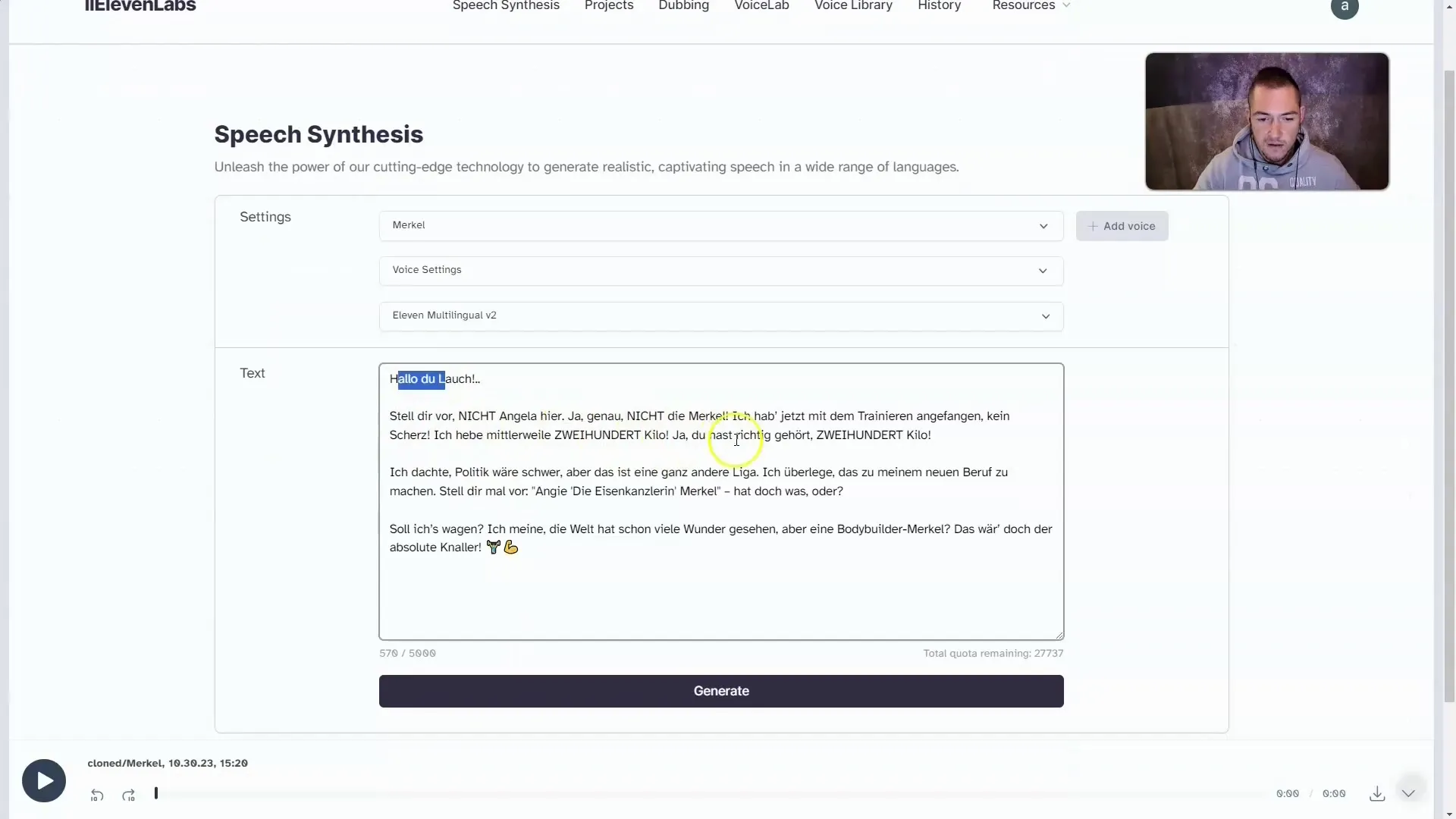
Jika skrip Anda sudah selesai, salin dan tempelkan ke dalam 11 Labs. Klik "Generate" untuk membuat audio. Dengarkan hasilnya untuk memastikan sesuai dengan harapan Anda.
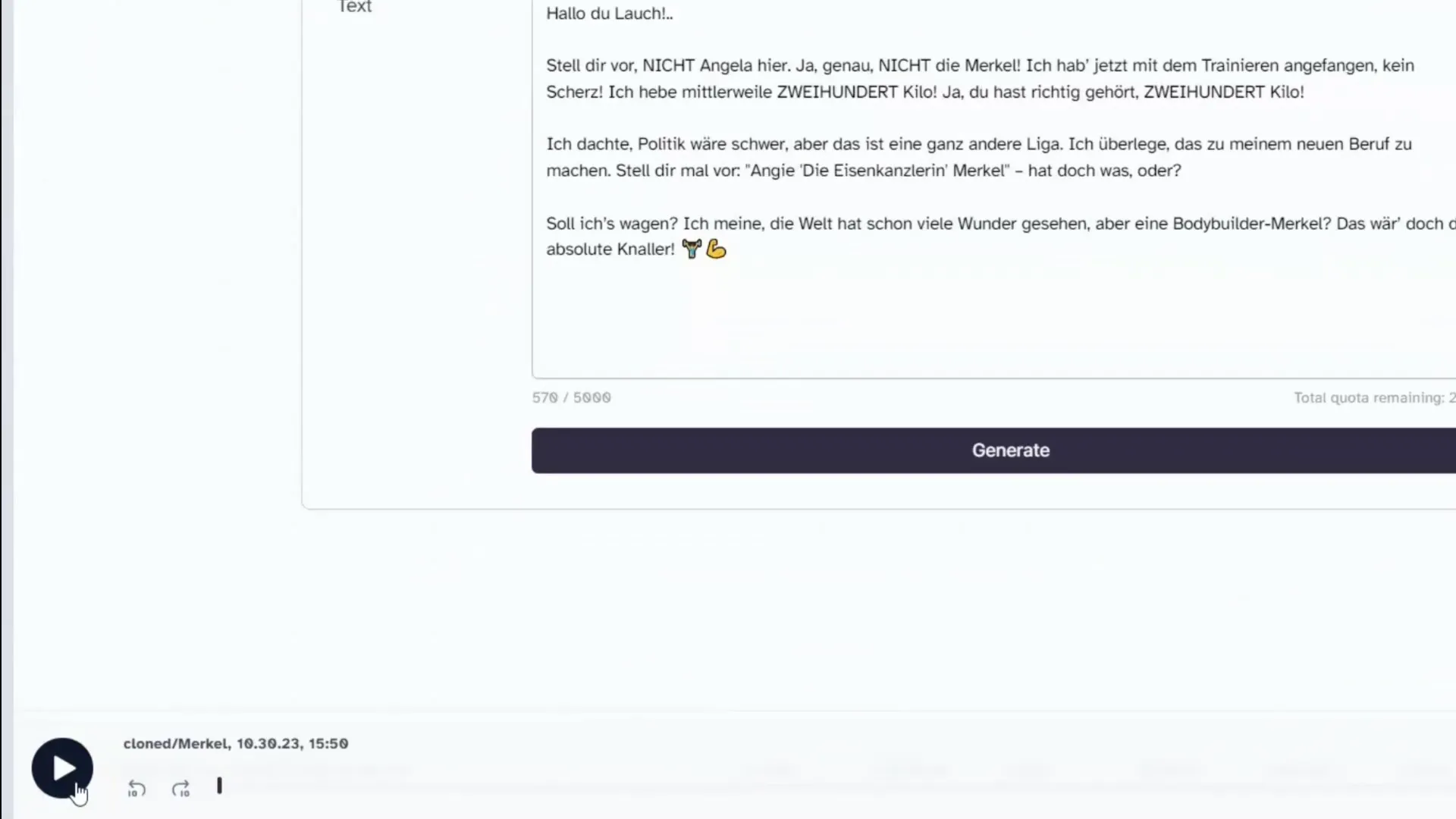
Jika audio tidak sempurna, coba eksperimen dengan tanda baca dan jeda dalam skrip. Terkadang mencoba-coba dapat membantu mencapai hasil terbaik.
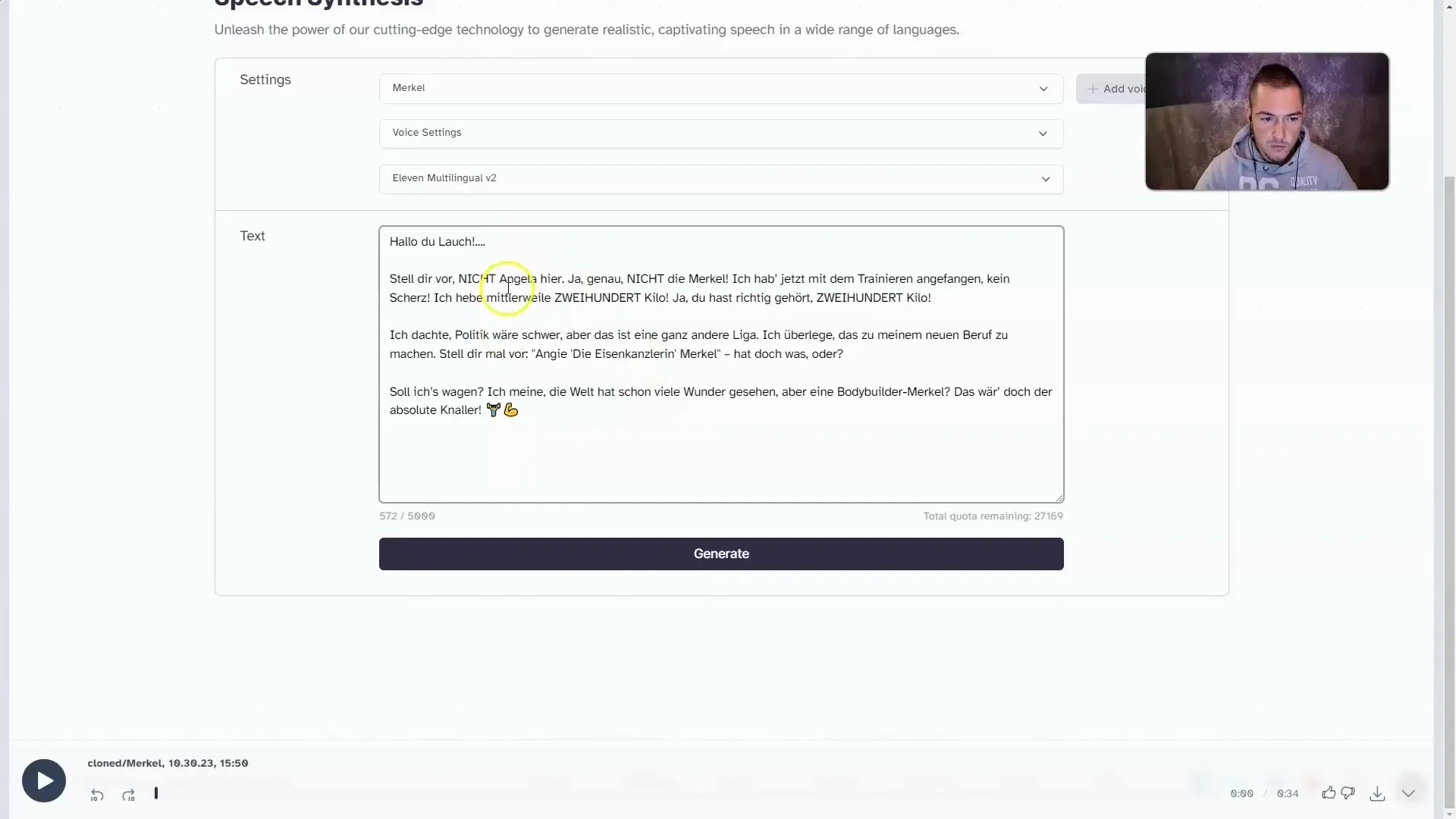
Sekarang beralih ke Wav2Lip. Ini adalah langkah berikutnya di mana Anda akan menyinkronkan audio dengan video Anda. Ini penting untuk memastikan gerakan bibir di video cocok dengan audio. Klik "Putar" dan ikuti petunjuk untuk mendapatkan kode dari GitHub.
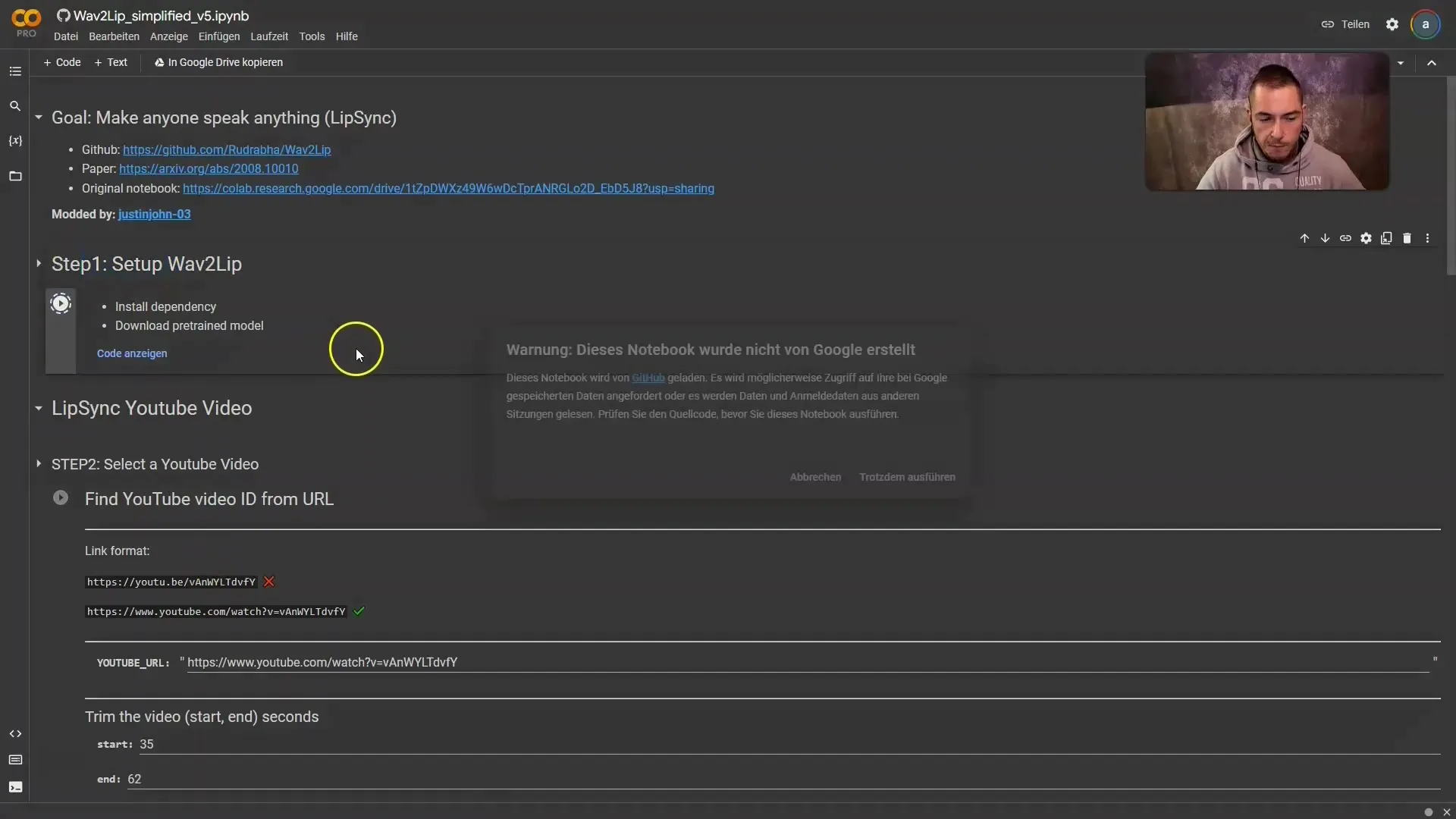
Anda memiliki dua opsi untuk memilih video. Anda bisa menggunakan tautan YouTube atau mengunggah video Anda sendiri. Jika menggunakan YouTube, masukkan URL lengkap video.

Pastikan wajah Angela Merkel selalu terlihat dalam video yang dipilih. Anda juga dapat menentukan di mana video harus dimulai dan berakhir.
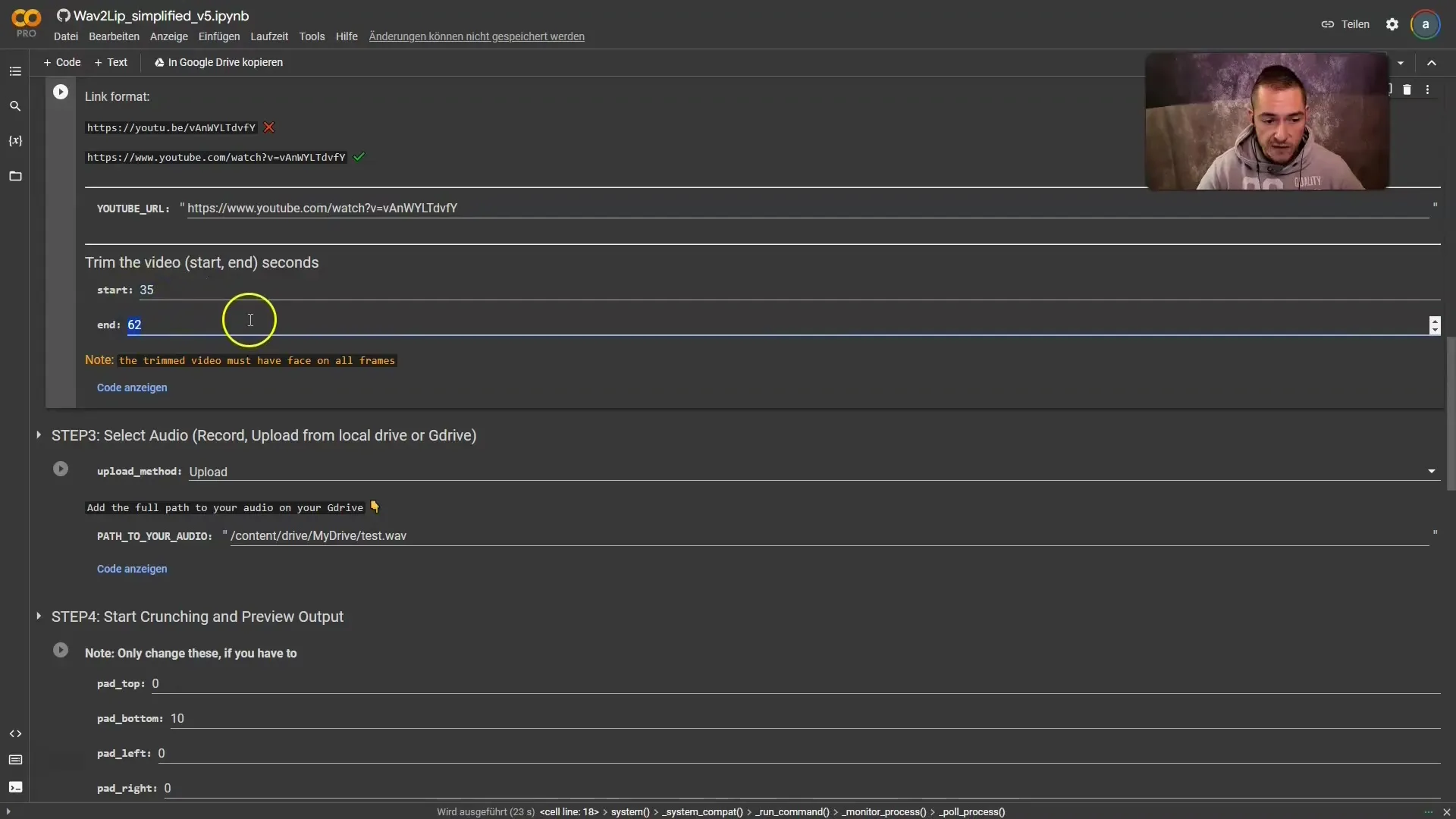
Setelah setup selesai, geser sedikit ke bawah dan pilih "Lip Sync on your video file". Klik "Upload" dan pilih file yang ingin Anda gunakan.
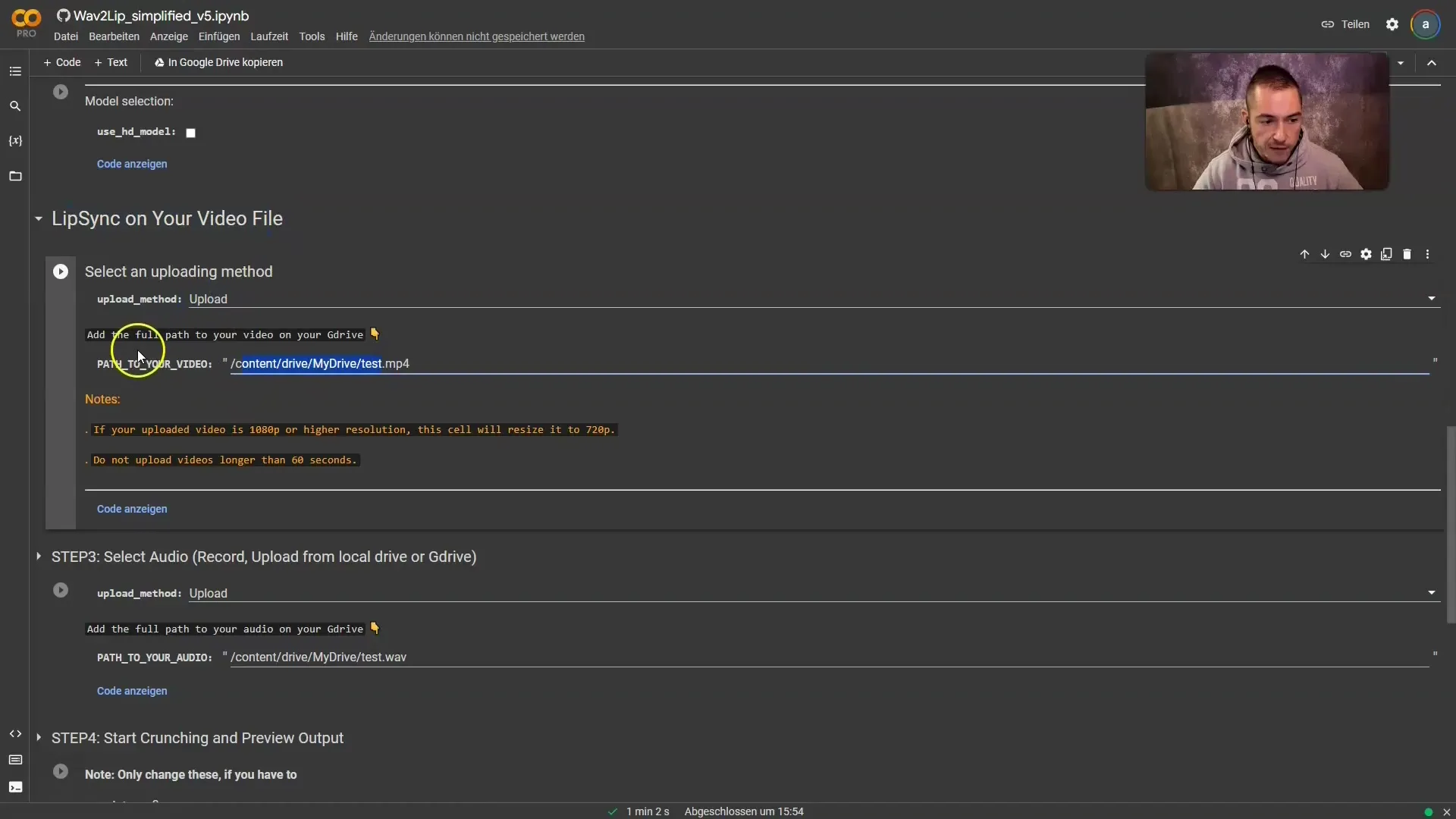
Video yang diunggah sebaiknya lebih pendek dari 60 detik dan lebih panjang dari file audio. Jika audio Anda lebih panjang, Anda harus mempertimbangkan untuk menambahkan gambar atau klip tambahan untuk mengisi celah-celahnya.
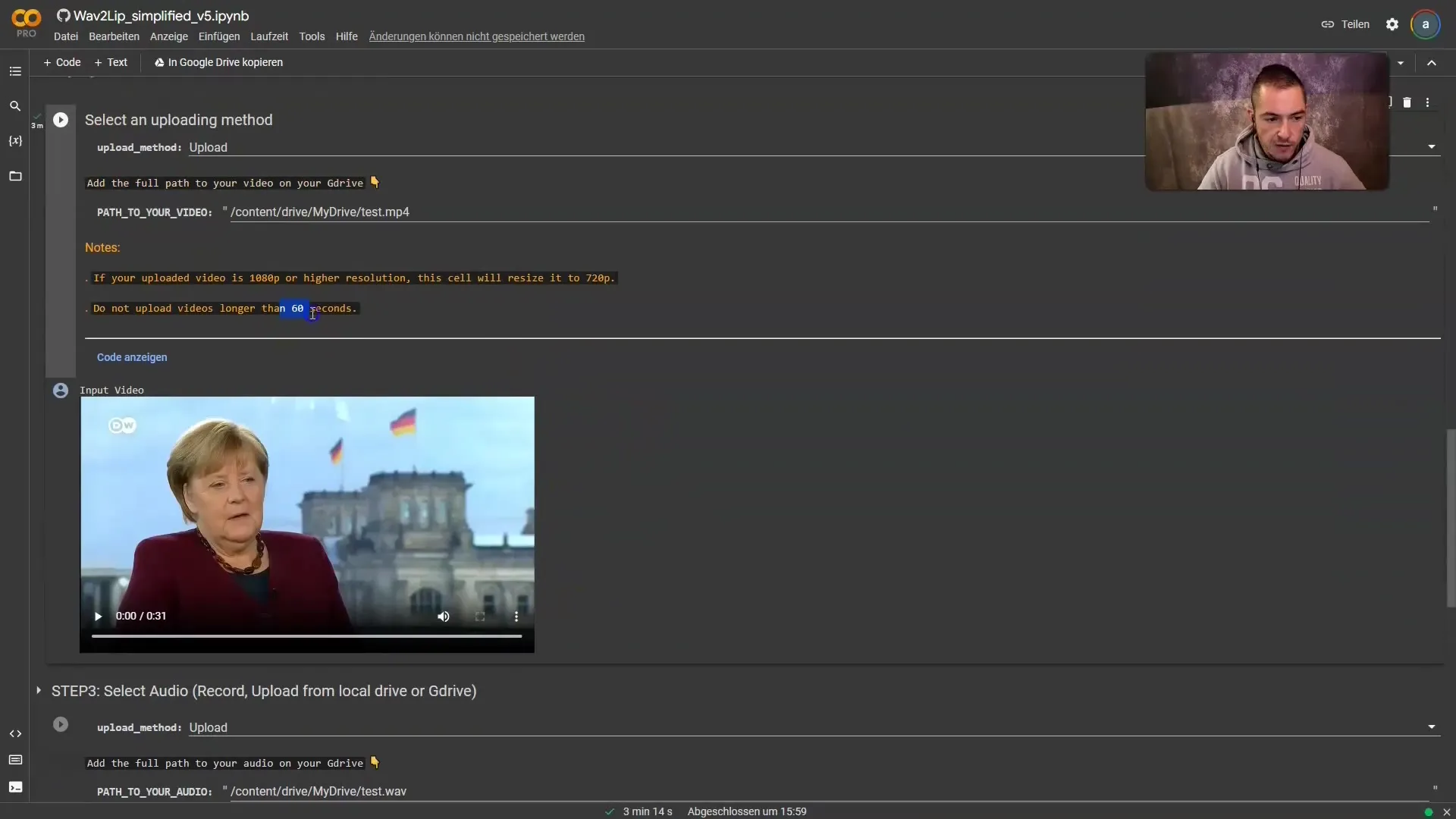
Selanjutnya, pergilah ke "Pilih Audio" dan unggah file suara yang telah Anda buat sebelumnya. Setelah diunggah, Anda bisa tekan Play lagi dan tunggu hasil yang diinginkan.
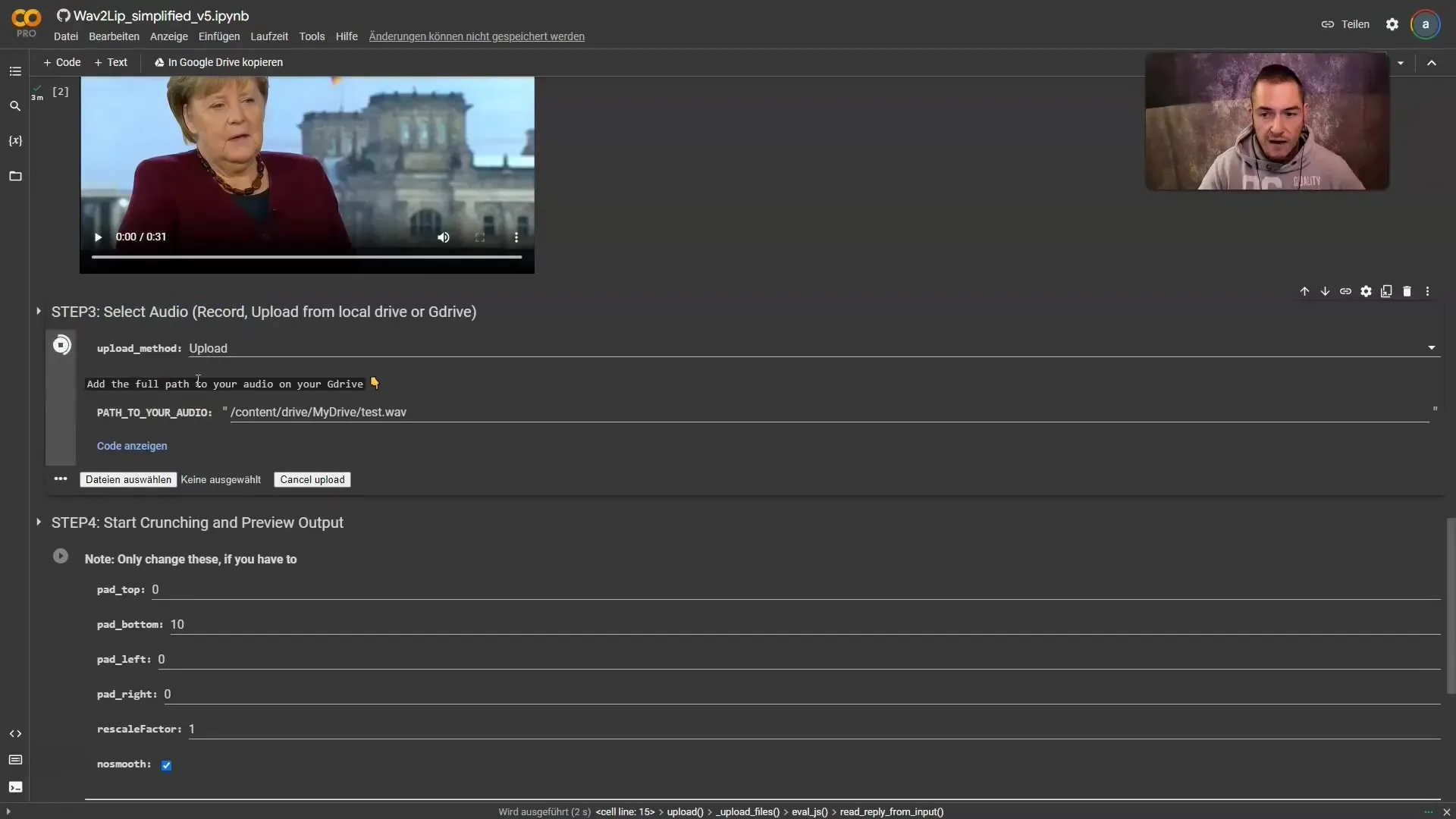
Mungkin diperlukan beberapa percobaan untuk mencapai resolusi audio dan video terbaik. Pastikan Anda memilih hasil terbaik sebelum menyimpan file akhir.
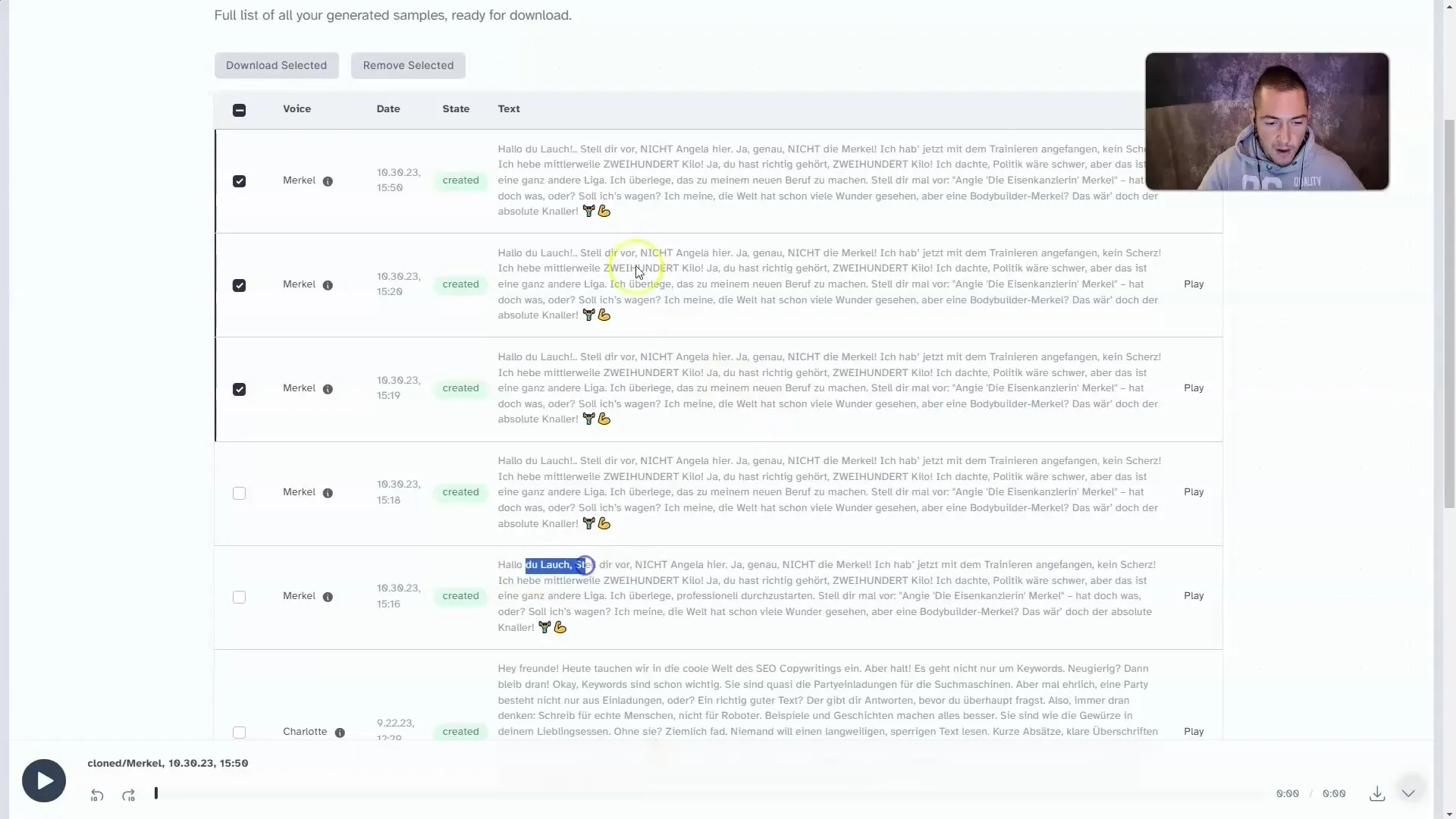
Setelah semuanya diunggah, tekan Play lagi dan tunggu beberapa menit hingga video Deepfake dirender. Gunakan waktu untuk membuat gambar tambahan yang sesuai dengan video Anda.
Untuk membuat visual, pergilah ke platform seperti MidJourney untuk menghasilkan gambar yang Anda inginkan. Berikan instruksi untuk membuat gambar menunjukkan Angela Merkel sedang melakukan angkat berat.
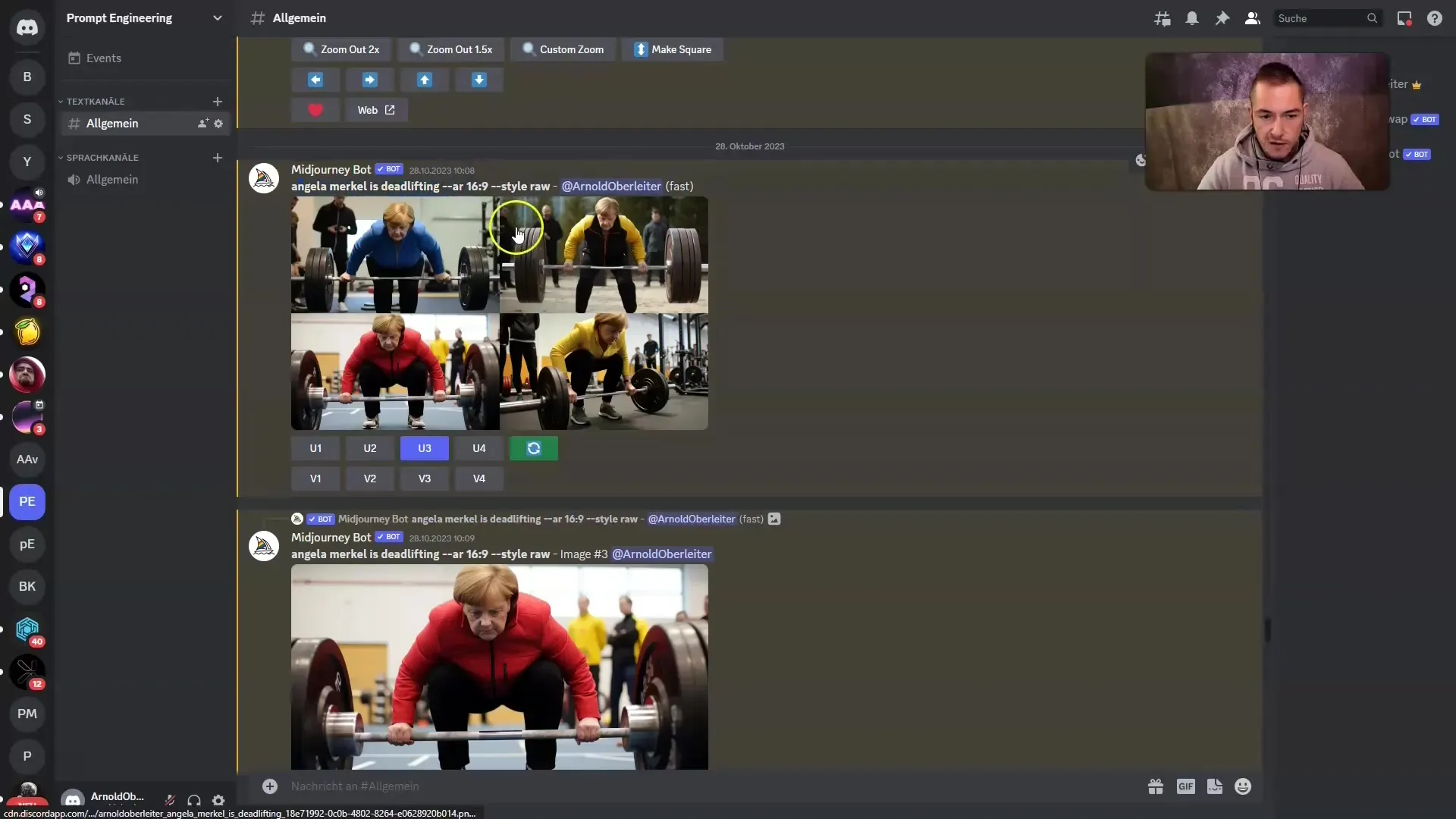
Sekarang saatnya untuk mengunduh produk akhir. Klik menu tiga titik dan pilih "Unduh".
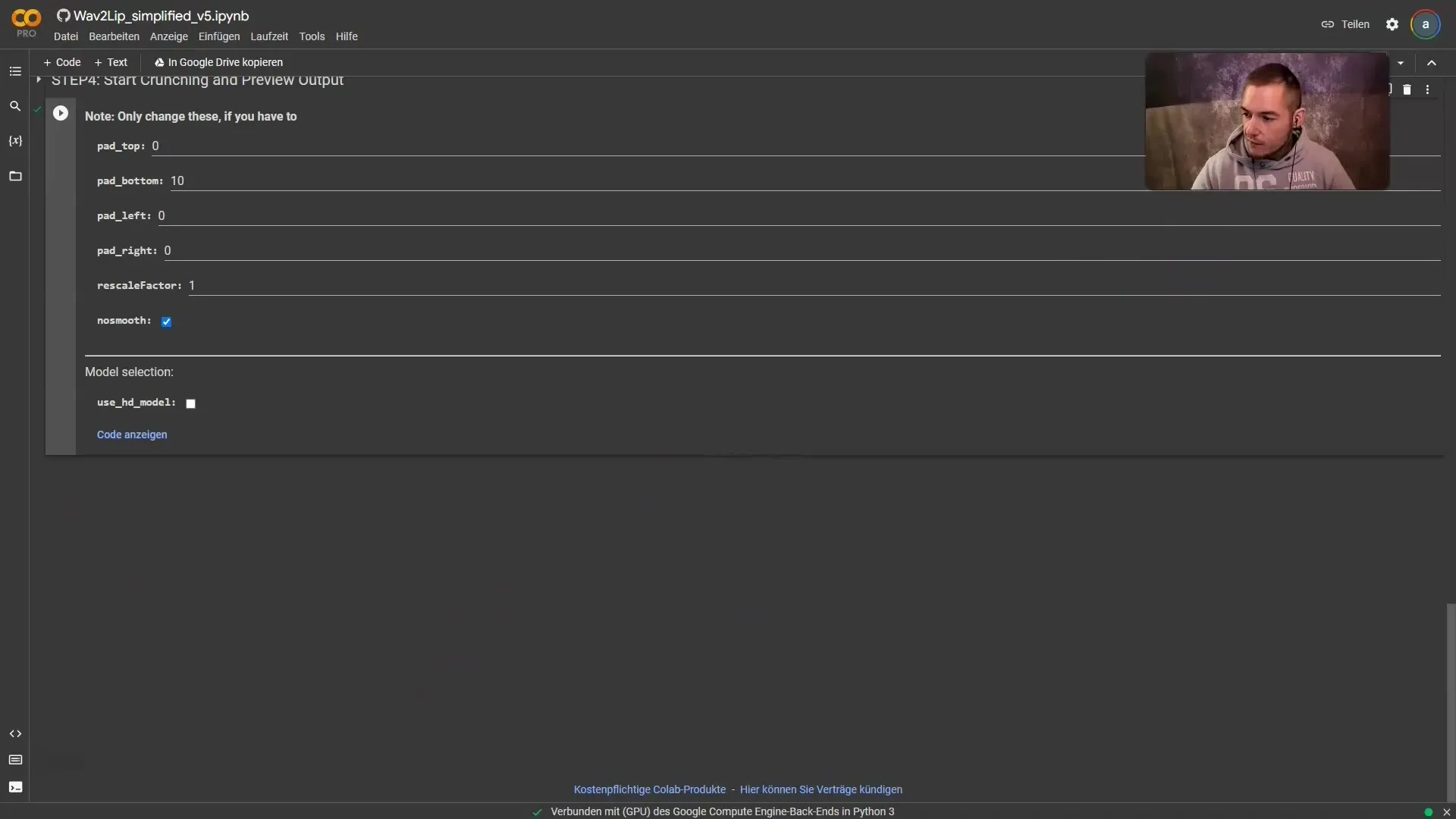
Jika perlu, terus edit video Anda dengan program pengedit video seperti DaVinci Resolve untuk membuatnya lebih menarik.
Sebelum Anda mempublikasikan video Anda, ingatlah bahwa itu adalah video palsu. Jadilah jujur tentang isinya dan jangan gunakan untuk tujuan yang merugikan.
Ringkasan
Dalam panduan ini, Anda telah belajar bagaimana membuat video Deepfake dengan menggunakan kecerdasan buatan dan berbagai alat perangkat lunak yang kreatif dan lucu. Selalu bertindak bertanggung jawab dalam proyek Anda dan pastikan untuk menyatakan dengan tegas bahwa kontennya adalah palsu.
FAQ
Apa itu Wav2Lip?Wav2Lip adalah alat yang menyelaraskan audio dan video sehingga terlihat seperti orang dalam video benar-benar mengucapkan suara tersebut.
Apakah saya memerlukan perangkat lunak khusus untuk membuat Deepfakes?Ya, untuk membuat Deepfakes Anda memerlukan program khusus seperti Wav2Lip dan 11 Labs untuk sintesis suara dan kloning suara.
Apakah pembuatan Deepfakes legal?Ini tergantung pada penggunaannya. Pastikan Anda tidak melanggar hak pihak ketiga dan jelas menyatakan Deepfakes Anda sebagai palsu.


